最近、Amazonアカウントの乗っ取りが横行しているようなので、乗っ取り対策として二段階認証の設定をお勧めします。
ただ、二段階認証は結構、うざかったりするのですが、Google Authenticatorと言うアプリが煩わしさを軽減させてくれますので、今回、その方法を紹介します。
認証アプリとしてIIJ SmartKey 等もあります。
機能的にはIIJ Smartkeyの方が優れいる気もしますが、シンプルなGoogle Authenticatorを今回は利用します。
Google Authenticatorは、Gmailやビットコインの取引に良く使われるCoinCheckと言うアプリでも利用出来ますので活用してみて下さい。
メインアカウントに設定しているGmailが破られると被害は多岐わたると思いますので、2段階認証は必須だと考えています。
が、スマホの重要性が高まる事も間違いないので、バックアップ認証等の設定も今の時代は全力で対策する必要があるでしょう。
1.準備 Google Authenticatorのインストール
まず、二段階認証に便利なGoogle Authenticatorと言う名のアプリをダウンロードします。
アプリ検索でGoogle Authenticatorを検索するか、下記のリンクからインストールして下さい。
iPhone版
https://itunes.apple.com/jp/app/google-authenticator/id388497605?mt=8
Android版
https://play.google.com/store/apps/details?id=com.google.android.apps.authenticator2
Google Authenticatorのインストールが終わったら、Google Authenticatorの設定を行ってください。
Google Authenticatorの設定方法
https://support.google.com/accounts/answer/1066447?hl=ja
2.Amazonにログインし、アカウントサービスの画面を開きます。
アカウント設定を変更を開きます。
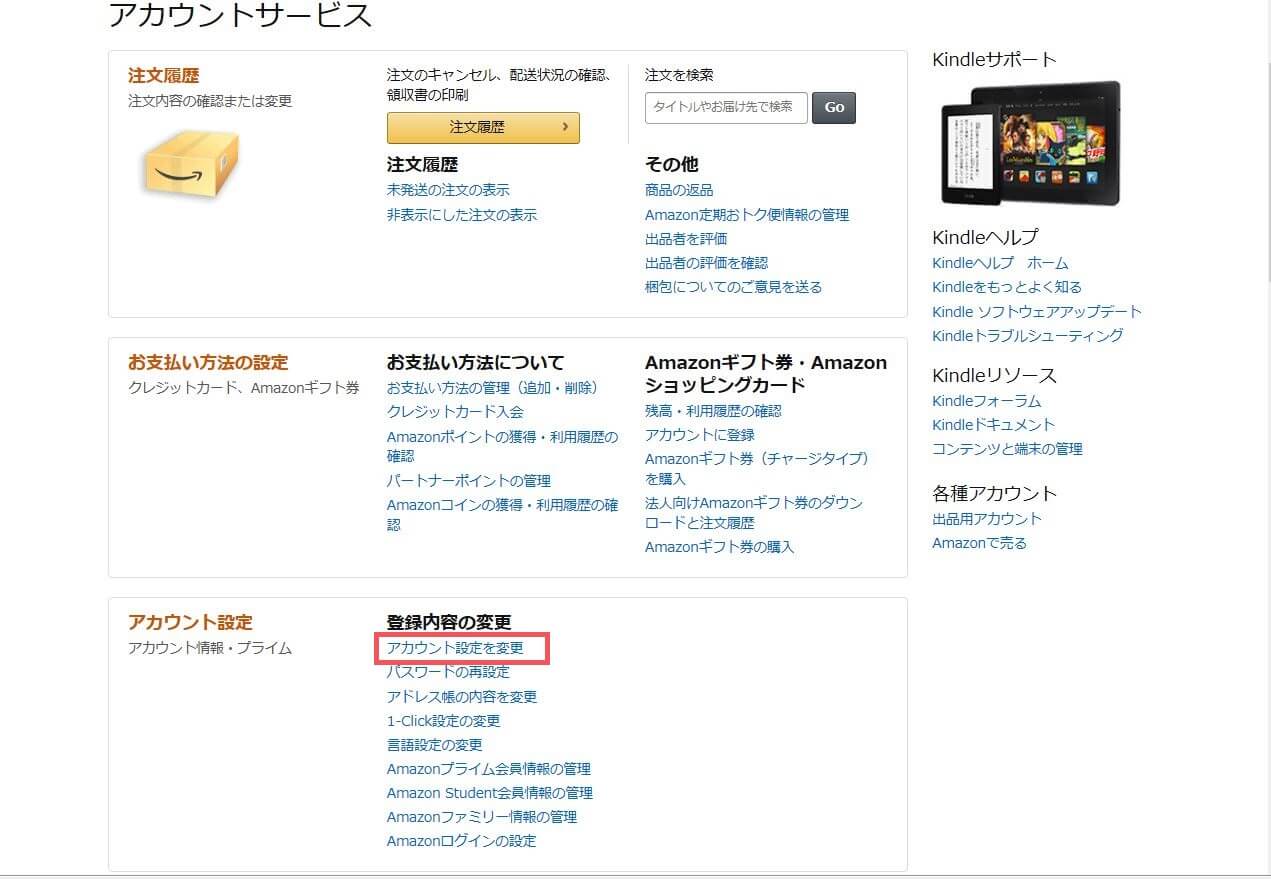
3.高度なセキュリティの編集を開きます。

設定を開始します。
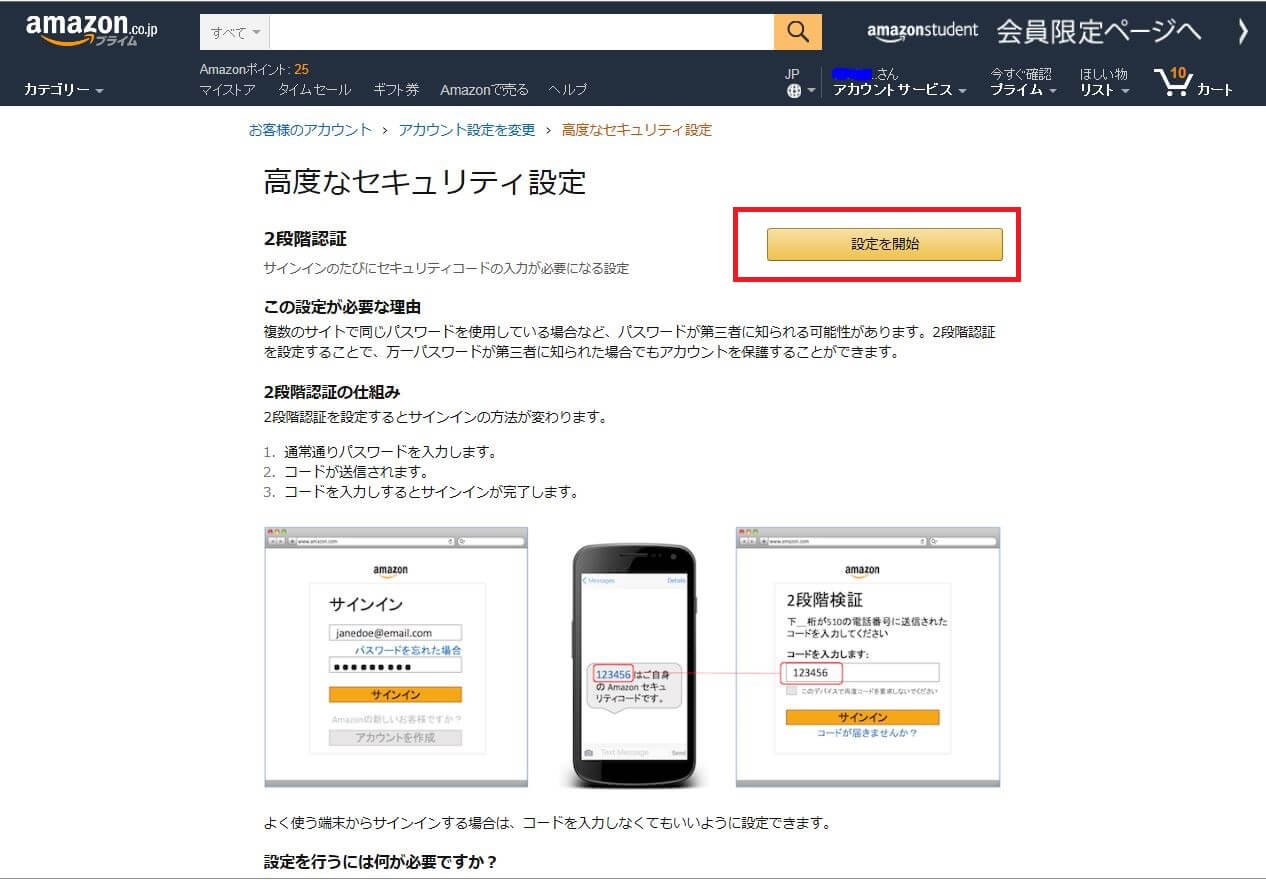
4.コードの受取と設定
コードの受取方法を選択で認証アプリを選択します
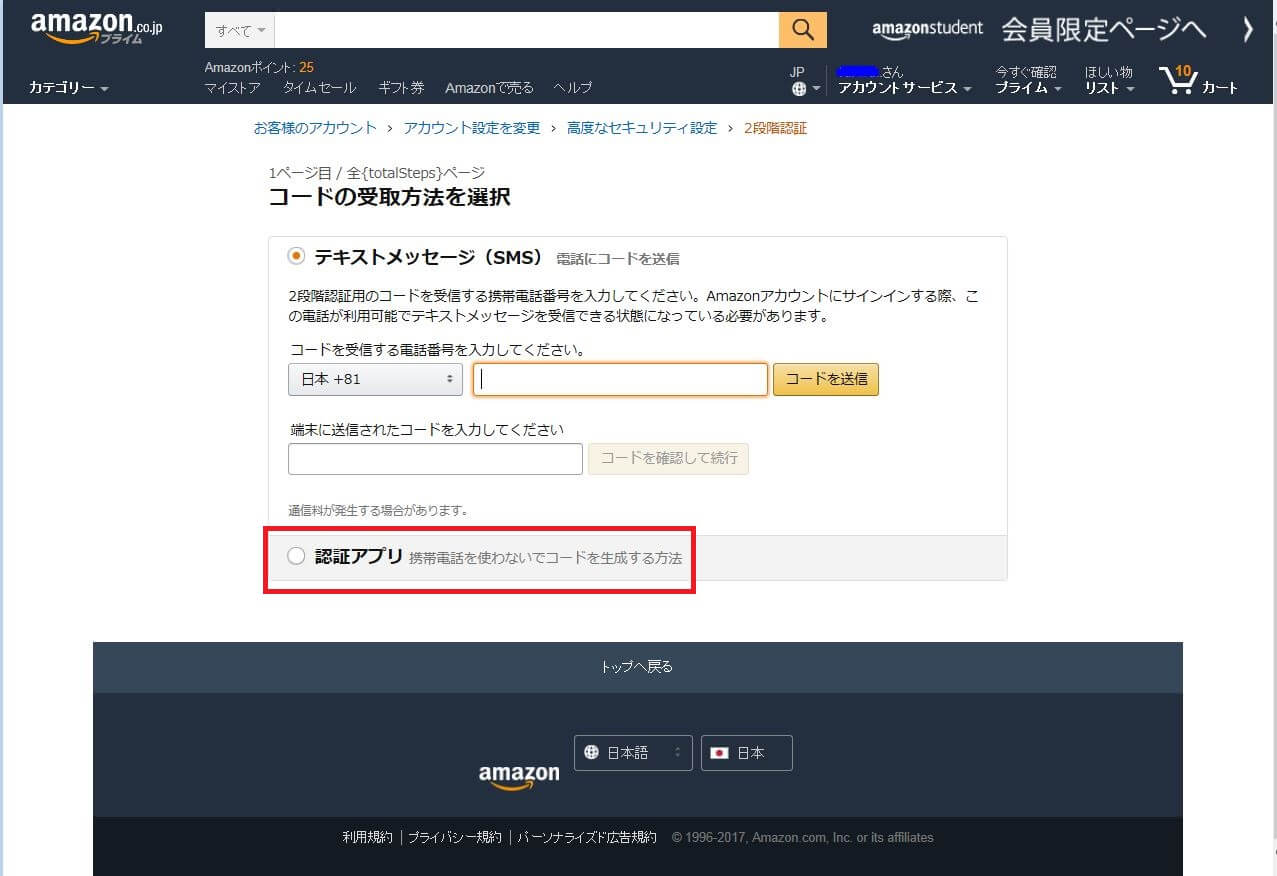
表示されたQRコードをインストールしたGoogle Authenticatorで読み込みます。
読込んでGoogle Authenticator表示された数字を3番のテキストボックスに入力して続行します。
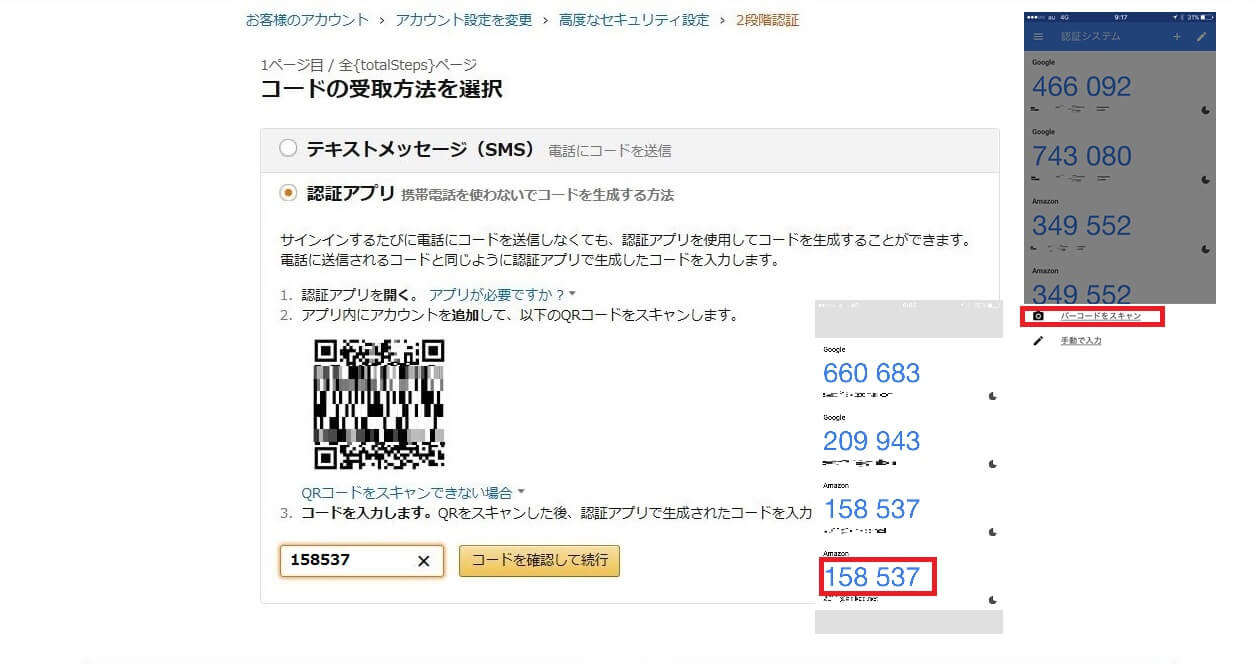
5.バックアップ用の端末の設定
スマホとは違う電話にしておきましょう。
バックアップ用の電話番号を設定してコードを音声かSMSで受けて入力して続行します。
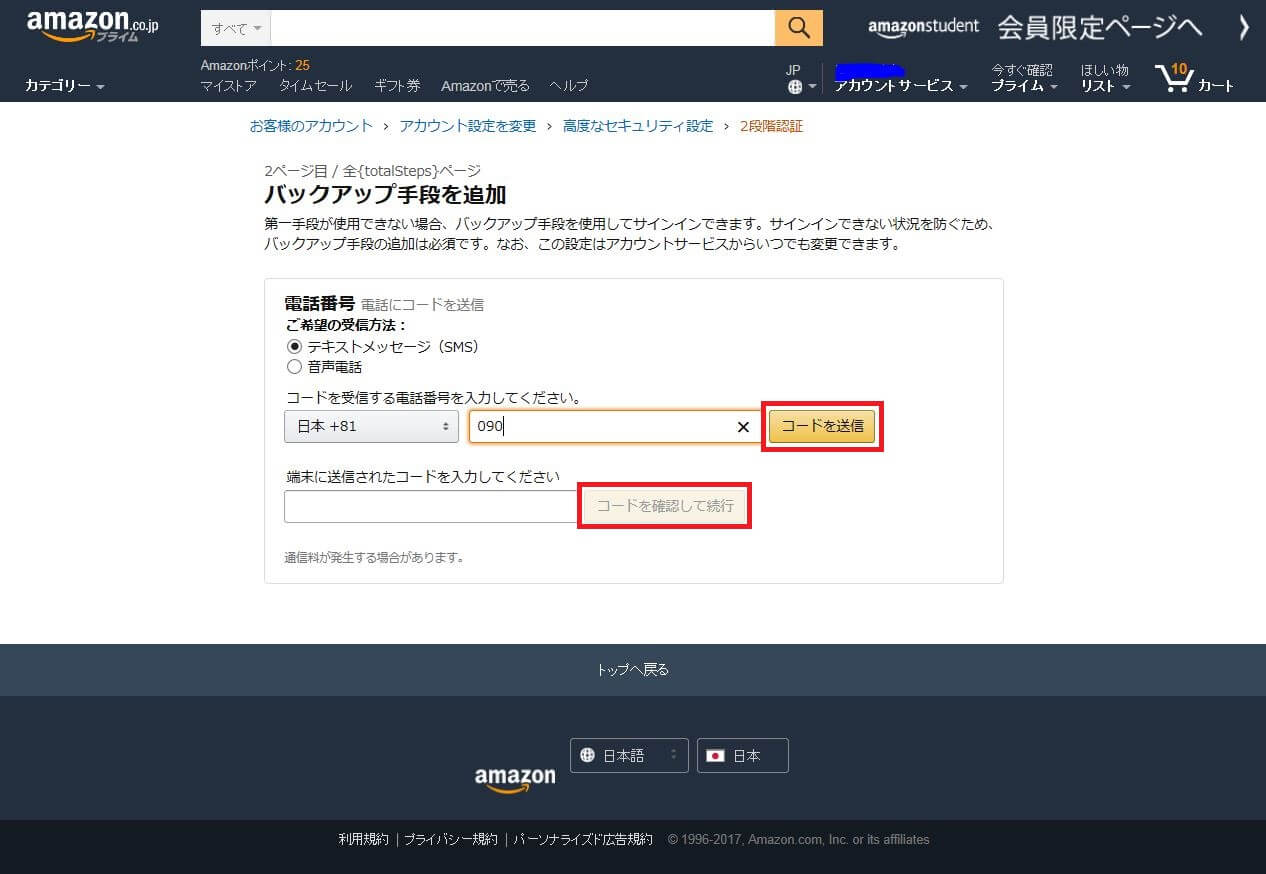
この端末ではコードの入力は不要ですにチェックを入れて二段階認証を設定すると、設定した端末では二段階認証が不要になります。後でも変更出来ます。
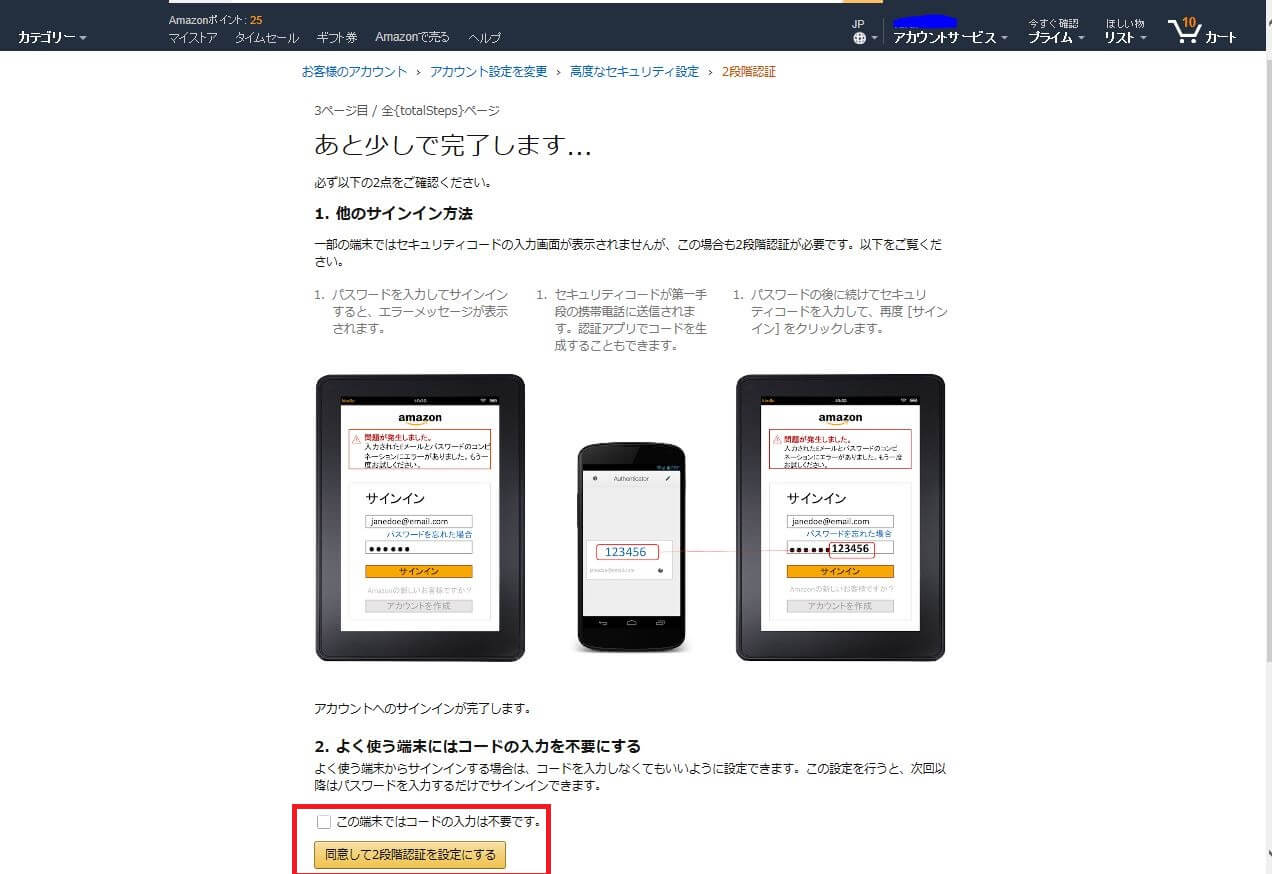
6.設定完了と端末追加
複数人や複数端末で二段階認証を行いたい場合、端末の追加が行えます。
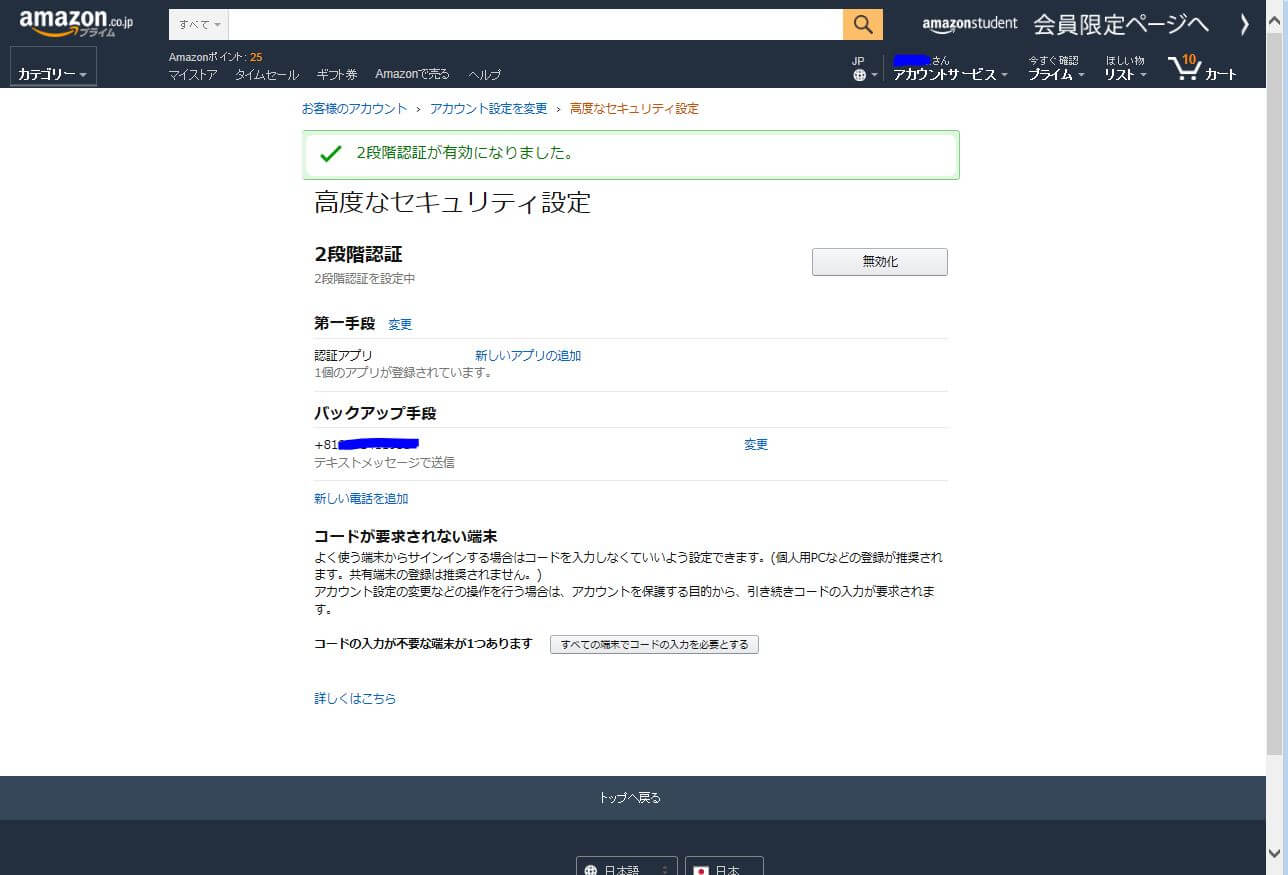
ログイン
ログイン時に二段階認証を聞かれた時は、Google Authenticatorに表示されている認証コードを入力します。
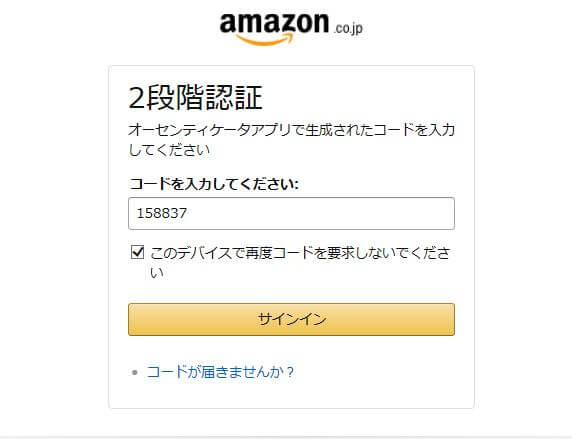
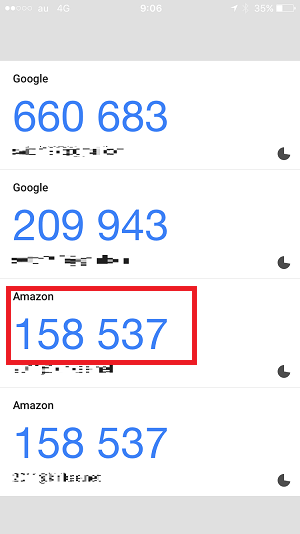
以上で二段階認証の設定完了です。
二段階認証を設定するとログインできる端末が制限できる為、乗っ取り対策にかなり有効です。
その反面、認証行為が何度も発生する煩わしさが発生する場合がありますが、Google Authenticatoを使う事により大分、煩わしさが軽減されます。